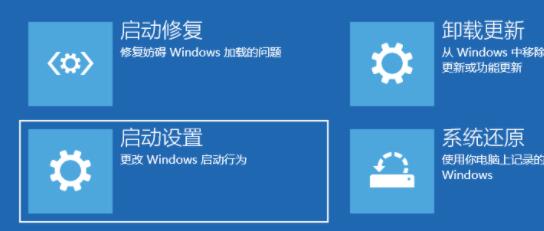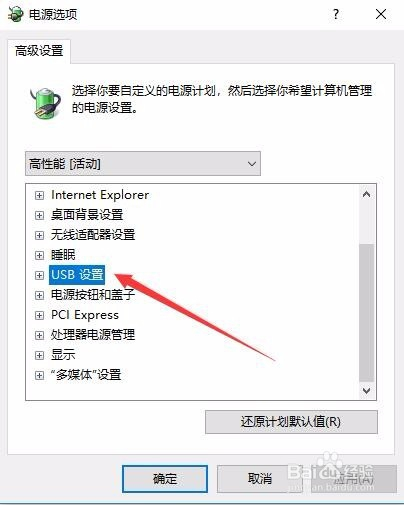怎样更新驱动程序?
电脑驱动有手动更新和自动更新两种方法
一、手动更新
1、左键单击“我的电脑”(计算机)。
2、选择管理,右键“单击”管理。
3、选择“设备管理器”,单击鼠标左键。
4、找到你需要更新的驱动
5、鼠标右键单击,选择更新驱动程序就可以了。
二、自动更新
1.可以用360硬件大师或者驱动人生之类的软件来自动更新驱动。
2.打开选择“驱动检测”鲁大师就会搜索到当前使用的电脑需要安的装驱动程序了,有哪些需要更新的会自动检测出来,然后点击安装即可
扩展资料
驱动程序即添加到操作系统中的一小块代码,其中包含有关硬件设备的信息。有了此信息,计算机就可以与设备进行通信。驱动程序是硬件厂商根据操作系统编写的配置文件,可以说没有驱动程序,计算机中的硬件就无法工作。
windows11怎么还原原本驱动?
windows11还原原本驱动方法步骤如下:
1、打开开始。
2、搜索设备管理器并单击顶部结果以打开应用程序。
3、使用驱动程序展开类别以进行回滚。
4、右键单击适配器并选择“属性”选项。
5、单击驱动程序选项卡。
6、单击回滚驱动程序按钮。
快速说明:如果该选项显示为灰色,则系统没有先前版本的驱动程序。
7、选择回滚驱动程序的原因。
8、单击是按钮。
完成这些步骤后,旧版本的驱动程序将被恢复,而新版本的驱动程序将被删除。如果回滚选项显示为灰色,则可以从制造商的支持网站下载旧版本的控制器。如果是这种情况,您可能需要删除当前驱动程序,然后按照制造商的说明在 Windows 11 上安装旧版本的驱动程序。
win10如何更新显示适配器驱动程序?
具体操作方法如下
1,点击左下窗口图标。
2,点击【设置】按钮。
3,点击【设置】按钮。
4,左边选择【显示】。
5,右边点击【显示适配器属性】。
6,点击【属性】。
7,切换到【驱动程序】,点击【更新驱动程序】
8,我们可以通过网络查找或者从本地查找两种方式来更新驱动程序即可。
完成操作即可
驱动程序更新选哪个?
驱动用最稳定的才是最好的,最新的驱动可以让显卡发挥出更高的性能,但是最新的驱动会不稳定,兼容性会出现问题会导致电脑蓝屏。
新的驱动发布后三个月会推出优化版驱动,半年以内会发布完整版优化好的驱动,也是最终版驱动,最终版驱动才是最好的。
如何在Windows中更新驱动程序?
驱动更新,有手动查找更新和软件自动更新,可根据需要选择更新。
1.手动更新,需要自己查找自己电脑硬件型号,去相应的品牌官方网站进行下载安装,容易出错。
2.使用第三方驱动软件更新,例如360驱动大师,驱动精灵等,安装后软件自动查找本机电脑相应驱动,进行查找,确认是否更新,并给予相应选择按钮。建议选择此方式更新,若电脑使用无异常,电脑不是进行游戏使用,不建议频繁更新驱动。
如果你觉得不错,可以关注我,点个赞再走吧。